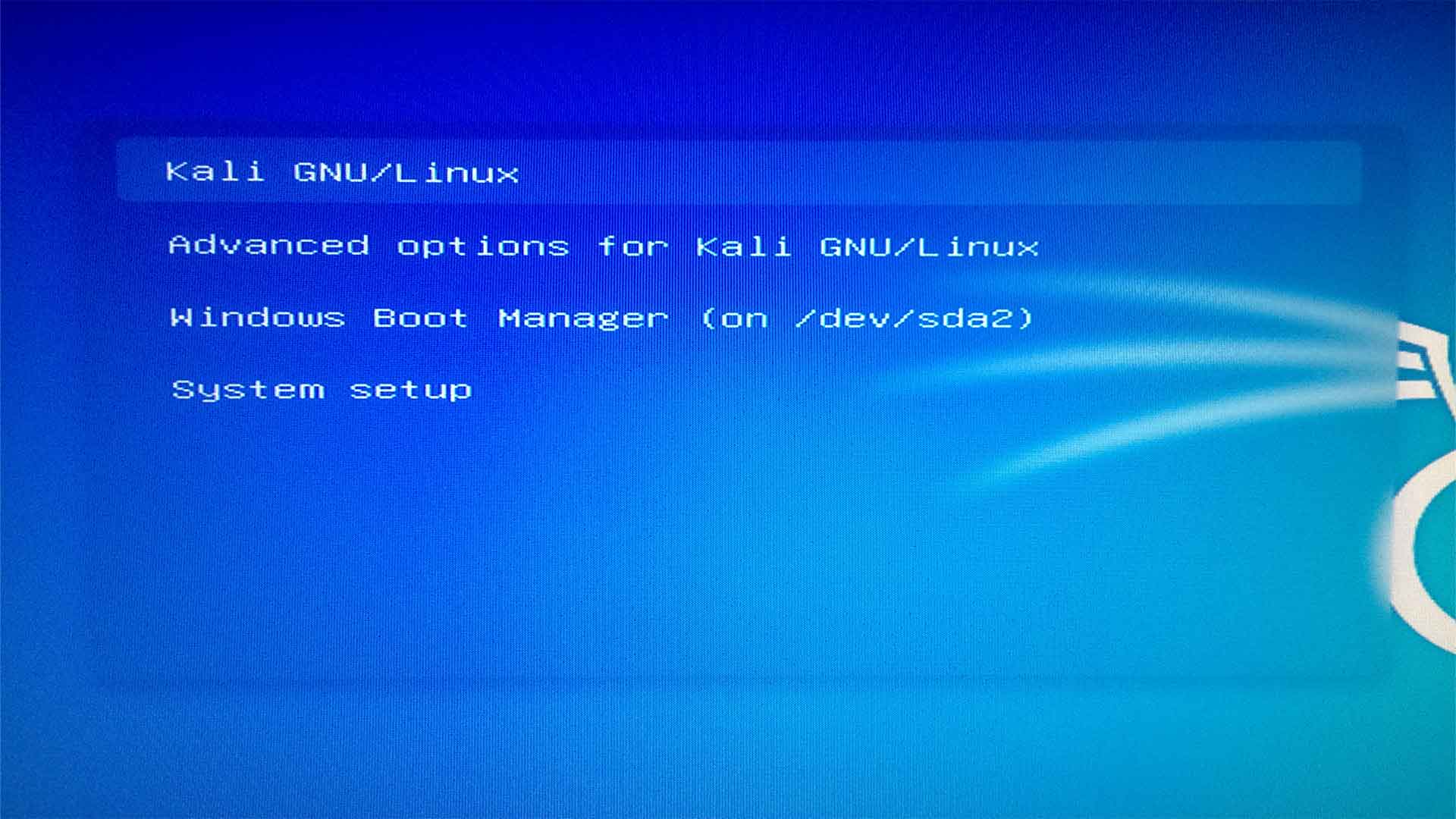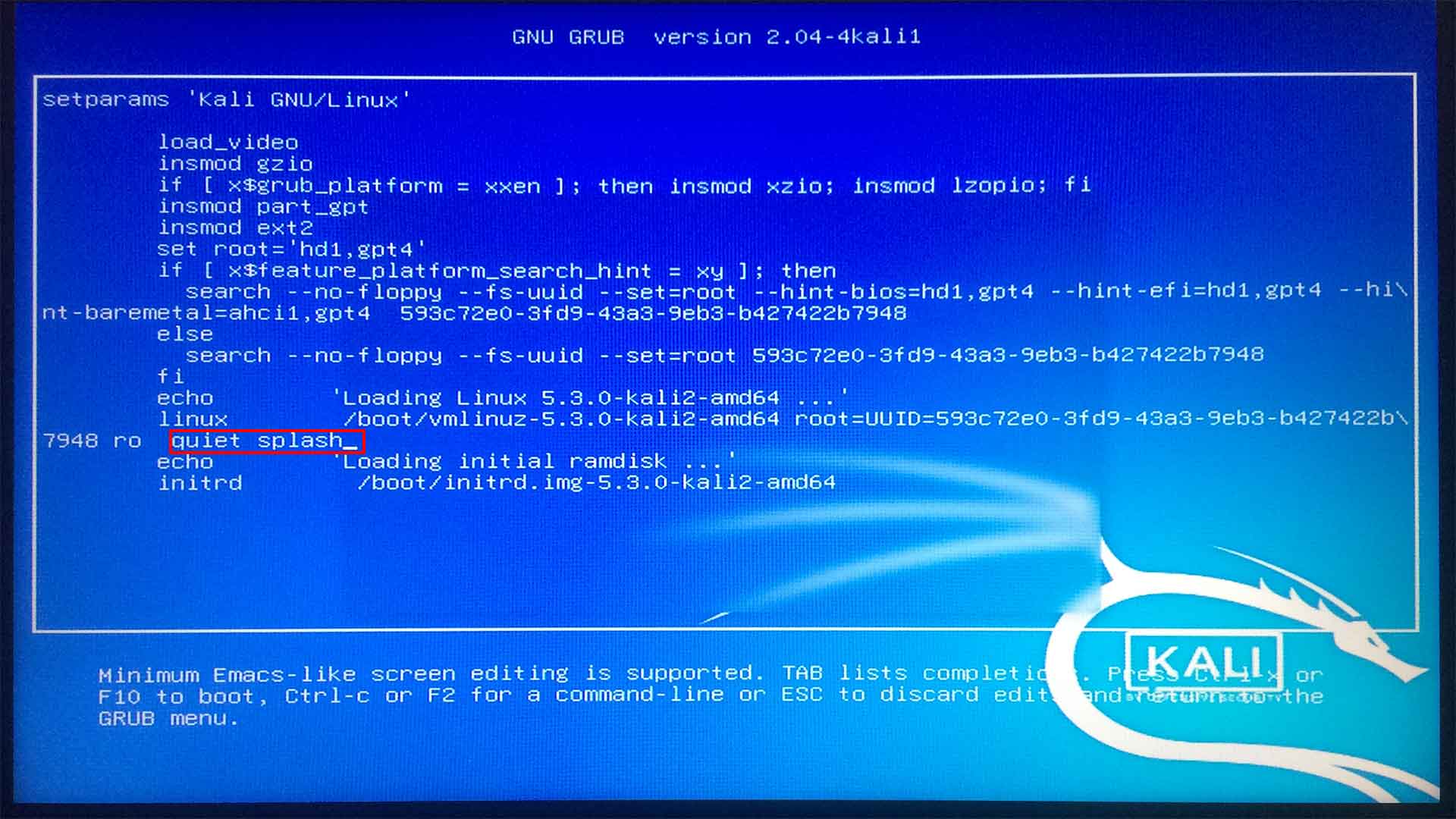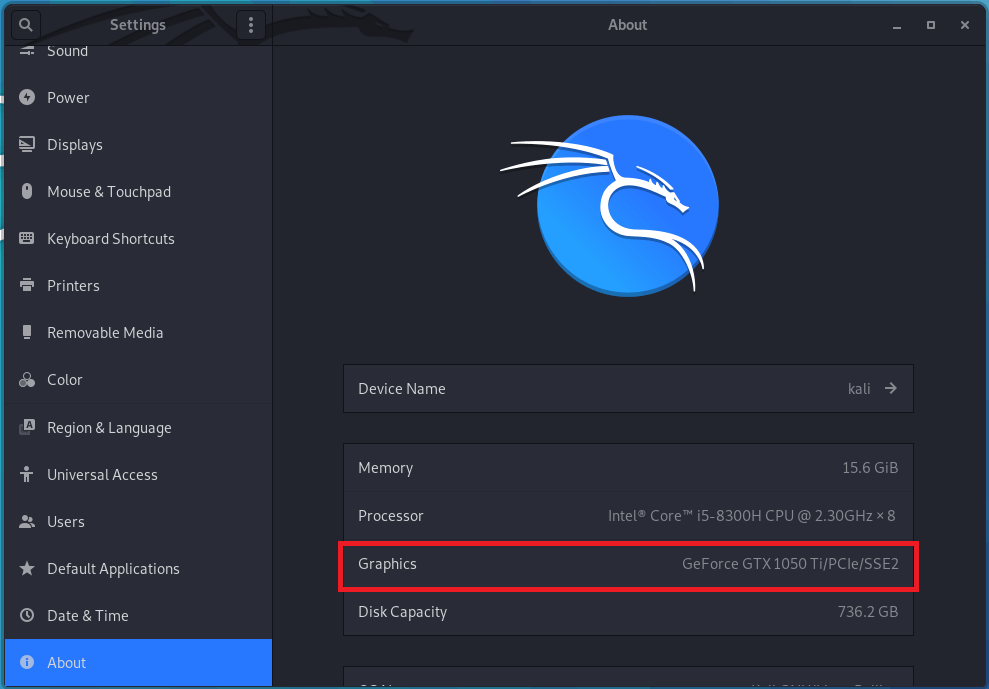- HackWare.ru
- Этичный хакинг и тестирование на проникновение, информационная безопасность
- Взлом с CUDA GPU в Kali Linux в облаке и на ПК
- Запуск GPU инстанса AWS с Kali Linux
- Установка проприетарного драйвера Nvidia на Kali Linux Rolling
- Проверка установленных драйверов
- Бенчмарк
- Взлом хеша пароля
- HackWare.ru
- Этичный хакинг и тестирование на проникновение, информационная безопасность
- Kali Linux не загружается – решение проблем
- Не загружается Live-образ Kali Linux
- БИОС не видит загрузочную флешку
- Загрузка доходит до меню, но замирает на экране консоли или после ввода логина и пароля
- How To Install Nvidia Driver On Kali Linux
- Статья Kali Linux 2.0 с ядром 4.0 – Установка проприетарного драйвера NVIDIA – ускоренный видеодрайвер NVIDIA для Linux
- The Codeby
- The Codeby
- Guide:- Install any version of NVIDIA drivers on KALI SANA 2.0 (Solved)
- Install NVIDIA GPU Drivers | Kali Linux Documentation
- Install NVIDIA GPU Drivers | Kali Linux Documentation
HackWare.ru
Этичный хакинг и тестирование на проникновение, информационная безопасность
Взлом с CUDA GPU в Kali Linux в облаке и на ПК
Запуск GPU инстанса AWS с Kali Linux
Авторы Kali Linux опубликовали новость, что они зарегистрировали новые образы Kali Rolling с поддержкой CUDA в Amazon (ссылка на новость выше). Они работают из коробки с образами P2 AWS. Вроде бы как, не требуется дополнительная настройка, вы можете получить работающий экземпляр Kali GPU менее чем за 30 секунд. Вам нужно выбрать P2 инстанс и вы готовых для взлома!

Понятно, что аренда мощностей не бесплатная. Возможно, для широкого круга более интересна вторая часть новости – инструкция по установки драйверов Nvidia для поддержки GPU с CUDA на ваших настольных компьютерах.
Установка проприетарного драйвера Nvidia на Kali Linux Rolling

Инструкция переведена «как есть» — без проверки, поскольку у меня отсутствует соответствующее железо.
Начать нужно с полного обновления системы и проверки, что ваша карта поддерживает CUDA.
Примечание: Рекомендуются GPU с CUDA версии > 5.0, но видеокарты с меньшей версией CUDA всё равно работают.
После того, как мы обновили систему, нужно проверить модули ядра nouveau (свободные драйвера Nvidia, они будут конфликтовать с проприетарными) и если они включены, добавить их в чёрный список.
После изменения параметров ядра, нам нужно обновить наши initramfs и перезагрузиться.
После перезагрузки и проверки, что модули nouveau не загружены, мы переходим к установке загрузчика OpenCL ICD, драйверов и набора инструментов CUDA.
Во время установки драйверов система создаёт новые модули ядра, поэтому требуется ещё одна перезагрузка.
Проверка установленных драйверов
Теперь наша система должна быть готова, нам нужно проверить, что драйверы корректно загружены. Мы можем быстро в этом убедиться запустив инструмент nvidia-smi.
Вывод показывает, что наш драйвер и GPU в порядке, мы можем углубиться во взлом пароля. Перед продолжением, давайте ещё раз сделаем проверку и убедимся, что hashcat и CUDA работают вместе.
Если вы получили ошибку clGetDeviceIDs(): CL_DEVICE_NOT_FOUND с отметкой Platform ID Vendor: Mesa, то запустите:
Судя по всему, всё работает, продолжим запуском теста производительности.
Бенчмарк
Взлом хеша пароля
А теперь давайте взломаем какие-нибудь хеши:
Успех! Мы взломали пример хеша и убедились, что наша установка является функциональной.
Источник
HackWare.ru
Этичный хакинг и тестирование на проникновение, информационная безопасность
Kali Linux не загружается – решение проблем
Пожалуйста, перейдите на новую статью, в которой собрано больше советов: « Что делать если не загружается Linux ».
При установке Kali Linux несколько раз столкнулся с проблемой, что система просто не загружается. Надеюсь, эта небольшая заметка поможет сберечь время тем, у кого похожая ситуация.
Не загружается Live-образ Kali Linux
Причина может быть в том, что в вашем BIOS (UEFI) включены опции Quick boot и (или) Secure boot. Зайдите в БИОС и отключите их.
БИОС не видит загрузочную флешку
Скорее всего, вы неправильно записали Live образ. Скачайте программу Win32 Disk Imager и создайте загрузочную флешку с её помощью.
Не нужно беспокоится, о версии для UEFI или для БИОСа, поскольку современные Live-образы Kali Linux поддерживают оба варианта. Записанная с помощью Win32 Disk Imager флешка будет грузиться в любом случае.
Загрузка доходит до меню, но замирает на экране консоли или после ввода логина и пароля
Если вы видите загрузочное меню Kali Linux с разными вариантами загрузки и после него продолжается загрузка системы, но она не завершается успехом, значит флешка записана правильно, но присутствуют проблемы в самой системе – чаще всего это несовместимость модулей ядра и самого ядра, отсутствие или дублирование драйверов.
В некоторых случаях может появиться графический интерфейс (менеджер отображения) с приглашением ввести логин и пароль, но после ввода учётных данных вся система зависает.
Аналогичная проблема может возникнуть и с Live образом – следующий рецепт подходит и для установленной системы и для Live системы.
Чтобы избежать эту проблему, когда появится меню загрузки GRUB нажмите букву e. Теперь отредактируйте опции загрузки, добавив nomodeset. Для этого найдите строку, начинающуюся со слова linux и в её конец допишите через пробел слово nomodeset. Для продолжения загрузки нажмите F10.
Эта настройка действует только для текущей загрузки и при последующих перезагрузках системы это нужно делать снова.
Можно сделать опцию nomodeset постоянной для GRUB, но лучше найти проблемный модуль и отключить его.
В данный момент на эту проблему жалуются владельцы компьютеров с видеокартами NVidia. Причина, судя по всему, в конфликте последних версий ядра Linux с проприетарными драйверами NVidia и свободными драйверами nouveau.
Одним из подтверждений этого является строка
в консоли загрузки.
Для отключения nouveau выполните команду:
Если вы не можете загрузиться в графический интерфейс, то попробуйте с помощью сочетаний клавиш Ctrl+Alt+F1, Ctrl+Alt+F2, Ctrl+Alt+F3 и так далее перейти в консоль. Залогинтесь там и с помощью консольного редактора создайте в папке /etc/modprobe.d/ файл blacklist-nouveau.conf со следующим содержимым:
Для создания файла с помощью текстового редактора nano:
Источник
How To Install Nvidia Driver On Kali Linux
Installing NVIDIA drivers on Linux is always difficult. This is the step by step guide for installing NVIDIA drivers on Kali Linux. I used these steps to install my NVIDIA GTX1050Ti drivers on Kali Linux. This process is tested on Kali Linux 2020.2 Gnome 64-Bit.
Step 1: Install Kali Linux on the hard drive and restart your computer after the installation process completes. If you are able to boot and log in to the kali linux system then skip step 2. Step 2 is applicable when you can’t log in to the system because it’s halting. I could to log in to Kali Linux 2020.2 Gnome 64-Bit without any problem, so I skipped step 2.
After logging in to Kali Linux system, you need to have root access to install the Nvidia driver. To do that type “sudo su” (without quotation mark) in the terminal and enter the password of your kali user account. Now type “passwd root” in the terminal, then enter the new password for the root user and retype that password again.
Now type sudo nano /etc/pam.d/gdm-password and you will see something like this:
Add # in the beginning of 3rd line, like this #auth required pam_succeed_if.so user != root quiet_success and keep rest of the things unchanged. Then press Ctrl + O to save the changes. Restart computer and log in with root user.
Setp 2: Now you will see the Kali Linux Grub Bootloader with a blue screen. From the GRUB loader select Kali Linux and press E. Now navigate the cursor to the row starting with Linux, then at the end of the row replace “quiet splash” with “nouveau.modeset=0” (without quote marks). Then press F10. These steps will fix boot loading and freezing issue in Kali Linux. Now Kali Linux will boot normally. Instructions with image is shown below.
From the GRUB loader select Kali Linux and press E.
Now navigate the cursor to the row starting with Linux, then at the end of the row replace “quiet splash” with “nouveau.modeset=0” (without quote marks).
Step 3: After Kali Linux booted up run this command below.
After that follow the steps below to install Nvidia drivers:
Step 4: Before we begin, you’ll need to make sure you have the kernel headers for your currently active kernel, in order to build the NVIDIA driver kernel modules type:
This will automatically resolve the kernel headers package required for the kernel you are currently using.
Step 5: Disable nouveau
Now system will reboot and nouveau should be disabled.
Step 6: Verify if nouveau is disabled:
If this command shows nothing, that means nouveau has successfully disabled.
Step 7: Install Nvidia driver from kali repository:
Step 8: Find the bus id of Nvidia card:
>>My result: PCI:1:0:0
>>PCI:1:0:0 This is our Bus ID.
Step 9: Now we will create /etc/X11/xorg.conf file with this bus ID according to the Nvidia’s guide.
You can download the xorg.conf file from here and edit the BusID value with your Bus ID using any text editor. Then keep the xorg.conf file in /etc/X11/
Or you can make a xorg.conf file using the text below.
>>Replace the BusID value with your Bus ID and save it to /etc/X11/xorg.conf
Step 10: Now we have to create some scripts according to our display manager. Since I’m using default Kali Linux display manager which is GDM, thus I created two optimus.desktop files in directory mentioned below
/usr/share/gdm/greeter/autostart/optimus.desktop
/etc/xdg/autostart/optimus.desktop
with the following content:
You can also download the optimus.desktop file for GDM and copy that to both directory /usr/share/gdm/greeter/autostart/ and /etc/xdg/autostart/
Step 11: Now reboot your computer and you should be using Nvidia Driver. Verify if everything is working perfectly by using the command below:
>>Result Should be “direct rendering: Yes”
If the Nvidia driver is installed successfully, then your graphics card name will be displayed in the Kali Linux’s about section.
Installing Nvidia CUDA Toolkit:
Verify Driver Installation:
Querying GPU Information:
Installing Hashcat and verifying CUDA is working with hashcat:
Hashcat GPU benchmarking:
Follow these steps if you made mistakes and stuck in the boot screen, and now you want to uninstall Nvidia driver and revert all of the work you’ve done so far:
Press CTRL+ALT+F2 or CTRL+ALT+F3, login with your password.
Источник
Статья Kali Linux 2.0 с ядром 4.0 – Установка проприетарного драйвера NVIDIA – ускоренный видеодрайвер NVIDIA для Linux
- Инструкция применима к Kali Linux 2.0 с ядром 4.0 и Kali Linux 1.1.0 с ядром 3.18.
- Если у вас видеокарта от AMD, то обратитесь к статье “Установка проприетарного драйвера AMD ATI fglrx на Kali Linux 1.1.0a“.
- Если у вас Kali Linux установлена в виртуальной машине, то она никогда не увидит вашу видеокарту. Т.е. эта инструкция не применима для ОС в виртуальной машине.
Установка драйвера NVIDIA на Kali Linux 2.0
Эта инструкция объясняет, как установить проприетарный “NVIDIA Accelerated Linux Graphics Driver” или, проще говоря, драйвер NVIDIA на систему Kali Linux 2.0 с ядром 4.0. По умолчанию, Kali Linux устанавливает драйвер NVIDIA с открытым исходным кодом nouveau, который работает прекрасно, если вам нужно просто отображение. Наличие драйверов с открытым исходным кодом может быть подтверждено командой smod | grep nouveau. Но это не даёт вам фукнций 3D ускорения или GPU ускорения в приложениях, которые основываются на GPU ускорении (такие как CUDA и перебиральщики паролей с задействованием GPU). Это означает, вы ДОЛЖНЫ установить проприетарный NVIDIA драйвер.
Проприетарный «Ускоренный видеодрайвер NVIDIA для Linux» обеспечивает оптимизированное аппаратное ускорение приложений OpenGL через прямой рендеринг X сервера. Это только двоичный Xorg драйвер, требующий модуль Linux kernel для его использования. Первым шагом мы полностью обновим вашу систему Kali Linux и убедимся, что у вас установлены заголовки ядра (kernel headers).
Саму инструкцию я разделил на две части:
- Kali Linux 2.0 с ядром 4.0 – Установка проприетарного драйвера NVIDIA – ускоренный видеодрайвер NVIDIA для Linux (та, которую вы читаете прямо сейчас)
- Kali Linux 2.0 с ядром 4.0 – Установка ядра драйвера NVIDIA, модуля CUDA и Pyrit на Kali Linux – CUDA, Pyrit и Cpyrit-cuda (статья скоро появится)
Как уже было отмечено, сейчас вы используете первый мануал, который предназначен для установки драйвера NVIDIA на Kali Linux 2.0 с ядром 4.0. Многим пользователям этого будет вполне достаточно и вторая инструкция им не нужна. После её завершения, они смогут наслаждаться очень плавной графикой NVIDIA, установить несколько игр и наслаждаться фильмами.
Я включил в мануал столько деталей, насколько это возможно, есть в том числе и раздел для разрешения проблем. Мне будет интересно услышать ваши истории — делитесь результатами использования этой инструкции в комментариях, так мы будем выявлять новые проблемы.
Итак, я установил себе Kali Linux v 2.0 работающую с ядром 4.0.
У меня есть карта NVIDIA GeForce 210 на этой машине, на которой работает 64-битная версия Kali Linux.
Какую графическую карту вы используете? Выполните следующие команды:
Итак, всё в порядке? Хорошо, тогда двигаемся дальше и установим проприетарный графический драйвер NVIDIA, который мы должны устанавливать на каждый выпуск. Надо сказать, это становится весьма раздражающим…
Я установил всё в только что установленную Kali Linux 2.0 с ядром 4.0. Предположительно, у вас также, но этот мануал применим и к более старым версиям, которые были обновлены до последней. Вам нужно завершить следующее:
- Добавить официальные репозитории Kali Linux (если вы их не меняли, то пропускаете этот шаг).
- Update, upgrade и dist-upgrade Kali Linux.
- Перезагрузиться
Это отправная точка для большинства моих инструкций. Я просто добавил одну простую строчку здесь — перезапуск системы. Почему?
Подумаем об этом. У вас установлена старая версия Kali Linux, и вы сделали update, upgrade и dist-upgrade для загрузки и установки последнего ядра и программ. Но вплоть до перезагрузки, вы, на самом деле, не загрузили новое ядро (возможно вы ещё на ядре 3.14 или чём-то вроде этого). Поэтому, единожды перезагрузив вашу Kali Linux, вы будете использовать ядро 3.18. Эта перезагрузка оградит вас от получения таких ошибок:
Переходим к установке.
Шаг 1: Установка Linux headers
Установите заголовки (headers) Linux, так как они будут нужны для сборки модулей драйвера NVIDIA.
Шаг 2: Установка ядра NVIDIA
Далее я установил ядро NVIDIA
Шаг 3: Установка NVIDIA драйвера ядра DKMS
Всё почти готово. Сейчас вы можете установить новый NVIDIA driver nvidia-kernel-dkms, используя следующую команду:
Во время установки появятся два всплывающих окна, где нужно выбрать ОК
Первое говорит нам о конфликте (конечно же есть конфликт, ведь у вас сейчас установлен nouveau, и его нужно заменить проприетарным драйвером NVIDIA). Поэтому мы ждём ОК в этом окне.
Второе всплывающее окно говорит вам, что у вас нет файла xorg.conf в каталоге /etc/X11/. Точно, и мы скоро это исправим. Нажимаем ОК.
Шаг 4: Установка драйвера приложения NVIDIA xconfig
Сейчас нам нужен файл xorg.conf в каталоге /etc/X11/ . Самый простой способ получить его — это установка пакета nvidia-xconfig.
Используйте следующие команды:
Это установит пакет Xconfig, который сгенерирует файл xorg.conf в каталоге /etc/X11/.
Шаг 5: Создание конфигурационного файла сервера xorg
Сейчас, когда у нас есть установленный пакет nvidia-xconfig, наберите следующую команду, для генерации конфигурационного файла сервера Xorg.
Это переименуюет существующий файл xorg.conf и создаст новый. Ну а если не было существующего файла xorg.conf, то будет просто создан новый.
Внимание: Если это делается на свежеустановленной Kali, вы увидите «WARNING: Unable to locate/open X configuration file».
Это хорошо, так как это означает, что ваша установка сейчас будет отлично работать.
Сейчас, как этого требует NVIDIA driver nvidia-kernel-dkms, перезагрузите вашу машину для завершения установки.
Шаг 6: Добавление PCI шины в файл xorg.conf
Это дополнительный шаг. Это позволит xorg/NVIDIA использовать и обходить обычный процесс обнаружения железа для карт Display/NVIDIA и сделает систему немного быстрее. Это также помогает обходить следующую ошибку во время загрузки:
Давайте разберёмся с этим, всё работало прекрасно до того, как вы установили драйвер NVIDIA, и внезапно ваша система не может заполнить /dev (т. е. список устройств) во время загрузки. Поэтому мы вручную позволим системе знать, куда смотреть и какую PCI BUS использовать. Вы можете пропустить этот шаг, если у вас нет вышеприведённой ошибки/задержки.
Первое, мы подтверждаем, в которую PCI BUS вставлена моя GPU:
Далее, мы делаем копию файла xorg.conf. Я добавил дату для следующей команды, чтобы вы получили имя файла вроде ‘2015-02-12+xorg.conf.prechange-busid”
Измените идентификатор на DiscreteNvidia
Добавьте BusID (моя была 01:00.0, у вас может быть другая, в зависимости от того, к какому порту компьютерной шины подключено). После изменений, секция Device в вашем файле xorg.conf должна выгладить примерно так:
Шаг 7: Подтверждение вашей установки
На этом этапе у вас должна быть возможность войти в систему в режиме графического пользовательского интерфейса (GUI). Если вы не можете, следуйте в раздел разрешения проблем, который размещён внизу данной статьи. Как всегда, нам нужно проверить, всё ли прошло так, как ожидалось.
Шаг 7.а: Проверка модуля GLX
Первое, проверим, использует ли система модуль glx.
Команда должна вывести “ direct rendering: Yes ”
Если у вас нет glxinfo, то сначала вам нужно установить пакет mesa-utils, затем снова набрать команду выше и проверить вывод
Шаг 7.б: Проверка драйвера модуля NVIDIA
Проверьте, загружен ли модуль NVIDIA.
Если будет выведено вроде nvidia 10512020 28 или что-то подобное (номера могут быть различными в вашей системе), значит NVIDIA модуль загружен.
Шаг 7.в: Проверка открытых драйверов для NVIDIA – модуля nouveau
Просто для уверенности, что модуль nouveau, который является версией драйвера NVIDIA с открытым исходным, кодом НЕ загружен, наберите следующую комманду
Это НЕ должно выводить что-либо. Если появилась надпись, значит что-то не так.
Step 7.г: Подтверждаем, был ли опен-сорсный драйвер NVIDIA nouveau добавлен в чёрный список
Мне нравится этот новый драйвер NVIDIA. По умолчанию, он добавляет в чёрный список nouveau. Это означает, что для нас меньше работы. Вы можете подтвердить это проверим файлы в следующих директориях:
Вы можете получить чёрный экран после установки драйвера NVIDIA. Последующее — это опции для исправления этой ситуации:
Решение проблем шаг А: Исправление чёрного экрана с проблемами с курсором
Просто нажмите CTRL + ALT + F1 и залогиньтесь. Наберите следующее
Должна появится возможность войти с использованием GDM3 GUI.
Решение проблем шаг Б: Удалите файл xorg.conf
Нажмите CTRL + ALT + F1 и войдите. Наберите следующее
После перезагрузки должна появиться возможность войти с использованием GDM3 GUI.
Решение проблем шаг В: удаление драйвера NVIDIA
Нажмите CTRL + ALT + F1 и войдите. Наберите следующее
После перезагрузки должна появиться возможность войти с использованием GDM3 GUI.
Подошла к концу моя общая инструкция о том, как установить проприетарный драйвер NVIDIA на Kali Linux 2.0 с ядром 4.0.
Не смешивайте советы из этих двух инструкций. Вы всё сломаете и придётся заново переустанавливать.
Для обычных пользователей инструкция здесь заканчивается. Если вы хотите запускать приложения, которые используют NVIDIA Kernel Module CUDA, Pyrit и Cpyrit для обработки в GPU, тогда вам нужно установить драйверы CUDA, удалить официальный Pyrit и установить Cpyrit. Узнать, поддерживает ли ваша карта CUDA, вы можете из опфициальной страницы от NVIDIA
- CUDA GPUs
Следующий мануал покажет, как установить ядро драйвера NVIDIA, модуль CUDA и Pyrit на Kali Linux — CUDA, pyrit и cpyrit (ждите, скоро будет).
Спасибо за чтение. Пожалуйста, делитесь ссылками на данную статью.
The Codeby
- Сообщения 4 528
- Реакции 6 465
The Codeby
ООО Кодебай
THUNTR
26.02.2015 в 00:34CODE
Спасибо, все получилось без проблем!
ЕВГЕНИЙ
26.03.2015 в 17:07CODE
А что делать, если после установки напрочь отваливаются иксы? не запускаются даже в ручную, ни одной из команд?
ALEXEY
26.03.2015 в 17:16CODE
А здесь уже смотрели?
ЕВГЕНИЙ
27.03.2015 в 19:30CODE
Удаление файла xorg помогает, но тогда дрова не работают, а хотелось бы…
ALEXEY
27.03.2015 в 20:19CODE
Вы ставили по этой инструкции? Все этапы прошли нормально? У Вас точно не Optimus? Вы ставите не в виртуальную машину? Версия Kali точно такая же, как в инструкции? Ставите на свежую установку (или хотя бы не вносили изменения в репозитории)?
Причина появления ошибки после подобных больших и обкатанных у большого числа людей мануалов, как правило, одна – невнимательность. Попробуйте всё сделать не спеша на свежую голову.
ЕВГЕНИЙ
27.03.2015 в 20:47CODE
Несколько раз переделывал, всегда на новую систему, система та же, ставил на чистую, не виртуальную машыну. Делал по вашей статье и орегниналу, на англоязычном сайте. Проблема появляется на перезагрузке в 5 шаге. Репы не менял. Карточка gtx860m
ALEXEY
27.03.2015 в 21:14CODE
Хммм. Тогда не знаю. Там у blackMORE’а есть комментарий с точно такой же ситуацией – чёрный экран, при удалении xorg загружается. Но чуть позже автор комментария отписался, что всё сделал занового и у него заработало.
ЕВГЕНИЙ
27.03.2015 в 21:37CODE
Просто как бы особо ничего не теряю, но курсор мыши раздражает, мерцает он без нормальных дров)
Ладно, попробую еще раз может быть)
Спасибо за ответы.
АЛЕКСАНДР
28.03.2015 в 16:42CODE
Все прошло вроде нормально, но разрешение стало 640 на 480) неудобно.
АЛЕКСАНДР
29.03.2015 в 10:43CODE
Все, разобрался. Решил этим способом:
Modeline «1024x768_60.00» 64.11 1024 1080 1184 1344 768 769 772 795 -HSync +Vsync
ALEXEY
29.03.2015 в 10:59CODE
Александр, спасибо, что поделились с остальными. Если ещё кому-то понадобиться, то уточним для них
Строка добавляется в файл xorg.conf
Есть удобный калькулятор для формирования этой строки https://arachnoid.com/modelines/
п.с. Александр, а это не Ваша тема http:// ?
АЛЕКСАНДР
29.03.2015 в 13:23CODE
Нет, не моя. В интернете по этой проблеме море тем (особенно по Ubuntu). Кстати вчера поставил CUDA и pyrit. Нашел видеокарту свою GF 580. Поднялась производительность с 1800 (Это только ЦП) до 20 000 (ЦП + видеокарта).
Правда столкнулся с вопросом расшифрования пакета, pyrit говорит что нет там “рукопожатия”. Похоже перехватил не то, или коряво. Подумываю о покупке usb модуля wifi. Хотя если смогу перехватить сегодня пакет из двух связанных смартфонов (своих) встроенным в ноутбук адаптером, может и не буду.
Интересная тема, но время тратится на это дело море) Вчера с двух часов до часа ночи мучался настраивал, linux раз 15-20 переустановил) Поэтому совет новичкам – когда будете настраивать xorg.conf делайте резервную копию этого файла (назовите его xorg1) в этом же каталоге (и еще где небудь). Когда в сотый раз сломаете linux и вас встретит черный экран, загрузитесь в безопасном режиме и командами ls, cd, mv, rm. доберитесь до каталога и удалите сломанный xorg и переименуйте свой xorg1 в xorg. Перезагрузитесь и у вас будет еще одна попытка)))))
МИХАИЛ
21.10.2015 в 19:35CODE
Жаль что этого не было написано выше — черный экран у меня
OLEG
17.04.2015 в 23:47CODE
ALEXEY, Подскажите будет ли вторая часть статьи?
ALEXEY
18.04.2015 в 08:59CODE
Эту статью я переводил отсюда blackmoreops.com. Когда там появится продолжение, то я его переведу.
Про установку CUDA, Pyrit и Cpyrit-cuda на Kali Linux 1.0.7 с ядром 3.14 можно почитать в старой статье Kali Linux 1.0.7 kernel 3.14 install NVIDIA driver kernel Module CUDA and Pyrit – CUDA, Pyrit and Cpyrit-cuda
Изменилось ли что-нибудь с тех пор – я не знаю и не могу проверить – у меня карточка от AMD. Когда появится обновлённая статья – я не знаю, но она уже анонсирована, т.е. точно будет.
VALERIO
02.05.2015 в 21:47CODE
Автору огромное спасибо! За первый раз пытался поставить на лаптоп с двумя видеокартами (Intel и Nvidia). Result is nothing. За вторым разом достал свой старенький ASUS, с гретой-перепрогретой жареной-париной, паяной-перепаяной, но до сих пор рабочей Nvidia 9500m GS видюхой. Заработало после 5-го шага. Есть много вопросов, и мало времени, хотелось бы что б всё-таки запустить тот первый комп. Автору всех благ и огромная сердечная благодарность.
ПЁТР
20.05.2015 в 23:02CODE
Странно. Делаю всё по инструкции.
Не может найти заголовки.
WEBWARE TEAM
21.05.2015 в 06:36CODE
А перед началом установки это делаете?
apt-get update && apt-get upgrade -y && apt-get dist-upgrade -y
Список источников (репозитории) не редактировали?
ПЁТР
21.05.2015 в 18:19CODE
Это я делал.
ПЁТР
21.05.2015 в 21:01CODE
А репозитории не менял
ПЁТР
25.05.2015 в 19:36CODE
Всё. Исправлено. В sourcelist.conf не было офф. репозиториев kali linux изначально.
PAVEL
15.07.2015 в 18:16CODE
Дохожу до шага 5 все отлично. потом перезагрузка и черный экран. kali linux 1.1 nvidia geforce gt 540m.
PAVEL
15.07.2015 в 19:21CODE
Будем удалять драйвер. а может ли это связано с тем что перед перезагрузкой не был отключен nouvau.? т.к. в официальных манах в инстркцыи он отключается.
SERG
18.07.2015 в 13:25CODE
У меня на ноуте тоже 540м встало норм – правда у меня linux mint. Косяк лишь в том что куда слетает каждый раз при перезагрузке. приходится заново инсталить, да и скорость перебора если честно на этой видюхе не впечатлила совсем – 6000 в среднем в связке с i5.
PAVEL
20.07.2015 в 11:37CODE
Ок я просто не внимательно дочитал статью. мне надо пользоваться дугой инструкцией со включеным оптимус.
SERG
19.07.2015 в 19:39CODE
здравствуйте!
когда вы опубликуете вторую часть статьи про установку cpyrit , cuda ?
SERG
20.07.2015 в 00:40CODE
вопрос снимаю, не прочитал комменты
VALOKORDEN
21.08.2015 в 07:47CODE
А будет статья, чтоб поставить Bumblbee + Nvidia?
ЭЛ
06.09.2015 в 02:18CODE
На 5 пункте после перезагрузки система не смогла запуститься. Сказала что не может запустить openVAS. Выполнил все из initial setup по ссылке OpenVAS — ArchWiki, openVAS запустился, но система опять отказалась стартовать по причине связанной с … что-то с iwiwifi firmware bad. Может единичный случай, попробую переустановить. За маны спасибо!
ALEXEY
07.09.2015 в 19:57CODE
Черт побери! Все таки нормальный гайд дороже золота! Сначала использовал какой-то на офф сайте — резалт переустановка(( Теперь этот сайт добавляется в избранные. Удачи)
BARDAK
17.09.2015 в 21:55CODE
подскажите пожалуйста, такое дело, на буке lspci | grep VGA выдает
00:02.0 VGA compatible controller: Intel Corporation 3rd Gen Core processor Graphics Controller (rev 09)
01:00.0 3D controller: NVIDIA Corporation GK107M [GeForce GT 740M] (rev a1)
попробовал установить драйвера так, не получилось, уперся в черный экран, после пункта Б ошибка, и печальный смайл) подскажите как мне быт ьв такой ситуаци, все остальное встало отлично, все прямо как в инструкции
BARDAK
18.09.2015 в 11:16CODE
lspci -k | egrep ‘VGA|3D’ -A2
00:02.0 VGA compatible controller: Intel Corporation 3rd Gen Core processor Graphics Controller (rev 09)
Subsystem: ASUSTeK Computer Inc. Device 1477
Kernel driver in use: i915
—
01:00.0 3D controller: NVIDIA Corporation GK107M [GeForce GT 740M] (rev a1)
Subsystem: ASUSTeK Computer Inc. Device 1477
Kernel driver in use: nouveau
ВЛАДИМИР
19.09.2015 в 04:24CODE
Kali linux 2, карта Nvidia. Установил cpyrit-cuda и opencl, сказать о изменениях ничего не могу, тк не пользовался данными программами на первой kali. В общем, после установки дров на карту нужно скачать pyrit
Установка происходит из дирикторий файлов через команду
./setup.py build install
Бенчмарк с cpyrit-cuda
Running benchmark (27427.8 PMKs/s)…
Computed 27427.78 PMKs/s total.
#1: ‘CUDA-Device #1 ‘GeForce GTX 760»: 24850.2 PMKs/s (RTT 2.8)
#2: ‘CPU-Core (SSE2)’: 1363.0 PMKs/s (RTT 3.0)
#3: ‘CPU-Core (SSE2)’: 1358.9 PMKs/s (RTT 3.0)
#4: ‘CPU-Core (SSE2)’: 1375.8 PMKs/s (RTT 3.0)
Бенчмарк с opencl
Running benchmark (42387.1 PMKs/s)…
Computed 42387.14 PMKs/s total.
#1: ‘OpenCL-Device ‘GeForce GTX 760»: 41306.8 PMKs/s (RTT 2.8)
#2: ‘CPU-Core (SSE2)’: 1344.9 PMKs/s (RTT 3.0)
#3: ‘CPU-Core (SSE2)’: 1350.7 PMKs/s (RTT 3.0)
#4: ‘CPU-Core (SSE2)’: 1357.8 PMKs/s (RTT 3.0)
Не знаю зачем, но поробовал запустить их одновременно)
Running benchmark (32817.9 PMKs/s)… |
Computed 32817.85 PMKs/s total.
#1: ‘CUDA-Device #1 ‘GeForce GTX 760»: 15913.3 PMKs/s (RTT 2.9)
#2: ‘OpenCL-Device ‘GeForce GTX 760»: 16771.3 PMKs/s (RTT 2.8)
#3: ‘CPU-Core (SSE2)’: 1341.1 PMKs/s (RTT 3.0)
#4: ‘CPU-Core (SSE2)’: 1367.6 PMKs/s (RTT 3.0)
BLACK
22.09.2015 в 14:17CODE
прошу прошения возможно что то не увидел или не дочитал, но что делать если моя gt 240 уже не поддерживается и пишет: «
В системе обнаружена графическая карта, которая больше не поддерживается драйвером
NVIDIA (пакет nvidia-driver). Вы можете оставить пакет установленным (например, для какой-то другой карты), но карта со следующим набором микросхем работать не будет:
01:00.0 VGA compatible controller [0300]: NVIDIA Corporation GT215 [GeForce GT 240] [10de:0ca3] (rev 2)
Для указанной ранее карты требуется несвободный устаревший драйвер NVIDIA (пакет
nvidia-legacy-340xx-driver) или свободный драйвер Nouveau (пакет xserver-xorg-video-nouveau).
Перед тем, как использовать драйвер Nouveau, вам нужно удалить настройку NVIDIA из
xorg.conf (и xorg.conf.d/).
СЕРГЕЙ
27.09.2015 в 23:55CODE
При установке pyrit и cpyrit-cuda
cpyrit_cuda.c:41:26: fatal error: openssl/hmac.h: Нет такого файла или каталога
#include
^
compilation terminated.
error: command ‘x86_64-linux-gnu-gcc’ failed with exit status 1
Подскажите как победить.
CERKES
04.10.2015 в 04:29CODE
Отличная инструкция! Все прошло на ура! Большое спасибо!
МИХАИЛ
22.10.2015 в 16:53CODE
Quadro NVS 160M — ставлю чистую систему, добавляю стандартные репозитории (по вашей инструкции), потом apt-get update -y && apt-get upgrade -y && apt-get dist-upgrade -y
ну и начинаю с шага 1 до шага 5, после reboot — черный экран… уже 5 раз… и уже 6-тая переустановка Kali.
Что я делаю не так?
ВЛАДИМИР
23.10.2015 в 13:32CODE
PCI слот в файле xorg.conf «BusID «PCI:01:00:0″» совпадает с номером PCI слота в материнке, в который подключена видеокарта?
МИХАИЛ
23.10.2015 в 16:14CODE
Какой командой это можно проверить?
LANRES
03.01.2016 в 00:26CODE
Как ты это решил ,у меня тоже самое ,толькоя пока что 2 раза всё заново стаивл .
АНДРЕЙ
03.11.2015 в 05:49CODE
Здравствуйте! Установил проприетарный драйвер NVIDIA – все прекрасно работает ( до этого постоянно подвисало). Но появилась другая проблемма, когда я перегружаю систему и открывается заставка, где надо вводить логин и пароль, эта заставка очень большого размера. Что бы увидеть место для ввода пароля мне приходится открывать второй монитор (телевизор) и там вводить логин и пароль. После входа в систему все становится нормально. Помогите исправить . ( моя видеокарта NVIDIA GF 108 M ) моноблок Lenovo.
АНДРЕЙ
03.11.2015 в 14:39CODE
Автору за статью – огромная благодарность! Geeforce 550Ti все работает по инструкции. Ждем продолжение темы о том, как правильно «…установить драйверы CUDA, удалить официальный Pyrit и установить Cpyrit.»
Успехов!
PAVEL
03.11.2015 в 19:58CODE
aptitude -r install linux-headers-$(uname -r)
Не удалось найти пакеты, содержащих «linux-headers-4.0.0-kali1-amd64» в своём имени или описании
Не удалось найти пакеты, содержащих «linux-headers-4.0.0-kali1-amd64» в своём имени или описании
Ни одного пакета не будет установлено, обновлено или удалено.
0 пакетов обновлено, 0 установлено новых, 0 пакетов отмечено для удаления, и 0 пакетов не обновлено.
Необходимо получить 0 B архивов. После распаковки 0 B будет занято.
ВАЛЕК
09.11.2015 в 00:18CODE
Расскажите пожалуйста как установить сompiz на Kali Linux 2.0
S.K.Y.
10.11.2015 в 15:05CODE
ноут, видео 9600m QS. Не помогает ни один из вариантов, в том числе и удаление драйвера NVIDIA… после nvidia-xconfig – Opps белый экран. При lspci | grep VGA говорит, что не находит дисплей… репозитории в порядке. Что делать?
C00LTYPUCT
05.12.2015 в 16:36CODE
Намучался с установкой вручную. Перепробовал наверное все возможные инструкции, всегда был результат «черный экран». А решил задачу, случайно найденный скрипт (уже не помню где), который установил последние подходящие драйвера автоматически. Может кому пригодится..
#cd /usr/local/bin && wget -Nc smxi.org/sgfxi && chmod +x sgfxi
NIKOLAI32364
14.12.2015 в 21:35CODE
Cooltypuct Спасибо , помогло…
АЛЕКСАНДР
04.04.2016 в 05:40CODE
Поддерживаю предыдущего оратора и естественно автора комментария. Если есть такая возможность то добавьте его комментарий в раздел статьи о фиксах при черном экране.
Спасибо.
4IKALINO
17.12.2015 в 05:59CODE
после пятого шага, все повалилось, черный экран с буковками, дальше загрузка не идет. Ставил на ноут.
LANRES
03.01.2016 в 18:52CODE
Как ты это решил ,подскажи пожалуйста ?
JURABEK
18.12.2015 в 01:03CODE
CTRL + ALT + F1
#cd /usr/local/bin && wget -Nc smxi.org/sgfxi && chmod +x sgfxi
эти команды надо вводит после т.е когда уже появилья черный экран?
LANRES
03.01.2016 в 18:48CODE
Вообщем у меня после ШАГА №5 после перезагрузки чёрный экран и левом верхнем углу мигает курсор те команды которые напиасны в пункте «Решение проблем» не решают эту проблему пишет «Команда не найдена»
Так же вводил этот скрипт «
#cd /usr/local/bin && wget -Nc smxi.org/sgfxi && chmod +x sgfxi
#sgfxi тоже ничего не вышло он только удалил файл «xconfig» который до этого не обнаруживался и всё ,пришлось заново переустановить Линукс
Подскажите как решить и может ли это быть из-за того что у меня несколько видеокарт стоит ноутбук Acer aspire v3-772G .
LOGRUS
17.01.2016 в 04:06CODE
да, намучался я. Вот, что писало –
В системе обнаружена графическая карта, которая больше не поддерживается и т. д. и т. п.. Для указанной ранее карты требуется несвободный устаревший драйвер NVIDIA (пакет nvidia-legacy-340xx-driver)
Видеокарты GTX 285, GTS 250 E-Green, 8600 GT, 7950 GT.
Пробовал по разным другим инструкциям ставить этот 340 driver – не получалось, пока не нашёл вот это:
Guide:- Install any version of NVIDIA drivers on KALI SANA 2.0 (Solved)
там, хоть и на английском, но всё оказалось намного проще, чем здесь. Может поможет кому.
JURABEK
02.02.2016 в 19:51CODE
Вопрос: Что такое Nouveau и почему я должен отключить его?
Ответ: Nouveau — драйвер для графических процессоров NVIDIA, разрабатываемый как проект с открытым исходным кодом путем обратного инжиниринга драйвера NVIDIA. Он включен в состав многих новых дистрибутивов Linux как драйвер по-умолчанию для видеокарт на базе NVIDIA. Он не разрабатывается и не поддерживается NVIDIA, и не имеет отношения к драйверу NVIDIA для Linux, кроме того факта, что также является драйвером для графических процессоров NVIDIA. В один момент времени только один драйвер может управлять графическим процессором, так что если используется драйвер Nouveau, он должен быть отключен перед установкой драйвера NVIDIA.
Драйвер Nouveau осуществляет операции изменения видеорежима через вызовы ядра операционной системы Linux. Это затрудняет отключение Nouveau, так как вызовы ядра используются для отображения полноэкранной консоли, и драйвер Nouveau будет использоваться даже при незапущенном Х-интерфейсе. Пока Nouveau активен, его модуль уровня ядра не может быть выгружен, что препятствует загрузке модуля уровня ядра драйвера NVIDIA. Вот почему важно отключить относящийся к Nouveau блок операций изменения видеорежима в ядре перед установкой драйвера NVIDIA.
JURABEK
02.02.2016 в 19:52CODE
Вопрос: Что надо сделать для отключения загрузки Nouveau и осуществления им операций смены видеорежима через ядро?
Ответ: Простой способ заключается в добавлении соответствующих инструкций загрузчику модуля в файле в /etc/modprobe.d/. Такие инструкции могут быть в принципе внесены в любой файл в /etc/modprobe.d/, но многие файлы в этом каталоге предоставляются и управляются поставщиком дистрибутива операционной системы, который может периодически распространять обновленные файлы, конфликтующие с вашими изменениями. В силу данного обстоятельства, рекомендуется создать новый файл, например /etc/modprobe.d/disable-nouveau.conf вместо редактирования уже имеющихся файлов вроде /etc/modprobe.d/blacklist.conf. Обратите внимание, что некоторые загрузчики модулей считывают инструкции только из файлов с расширением .conf, так что убедитесь, что имя созданного файла заканчивается на «.conf».
Вне зависимости от того, создаете ли вы новый файл или редактируете имеющийся, следующие строки должны быть добавлены в него:
blacklist nouveau
options nouveau modeset=0
Первая строка запрещает модулю Nouveau уровня ядра автоматически загружаться при загрузке операционной системы. Она не предотвратит загрузку модуля по требованию, как и загрузку модуля сервером Х-интерфейса, см. вопрос «Что надо сделать для отключения загрузки Nouveau сервером Х-интерфейса» ниже. Вторая строка запретит драйверу Nouveau осуществлять операции смены видеорежима через ядро. Без данной функции станет возможным выгрузить модуль Nouveau уровня ядра в случае его ошибочной загрузки. Вы должны перезагрузить систему после добавления данных инструкций для их действия.
Если установщик nvidia-installer обнаруживает активный драйвер Nouveau, он предложит создать подобный файл настроек modprobe для отключения Nouveau.
JURABEK
02.02.2016 в 19:53CODE
Вопрос: Что надо сделать для отключения загрузки Nouveau сервером Х-интерфейса?
Ответ: Внесение Nouveau в черный список лишь предотвращает автоматическую его загрузку при загрузке операционной системы. Если сервер Х-интерфейса использует драйвер Х-интерфейса Nouveau и запускается при старте системы, модуль Nouveau уровня ядра все равно будет загружен. Если это случилось и вы ранее приняли меры по отключению функций смены видеорежима через вызовы ядра, вы сможете выгрузить модуль Nouveau командой modprobe -r nouveau после остановки сервера Х-интерфейса, но лучше заранее удостовериться, что Х-интерфейс не загружает Nouveau.
Если система настроена не загружать Х-интерфейс, вы можете просто запустить установку драйвера NVIDIA после перезагрузки. В противном случае, проще всего отредактировать файл конфигурации Х-интерфейса так, чтобы сервер Х-интерфейса использовал драйвер без функций смены видеорежима через вызовы ядра, совместимый с вашей видеокартой, такой как vesa. Тогда вы сможете остановить Х-интерфейс и установить драйвер как обычно. Обратитесь к документации используемого сервера Х-интерфейса для нахождения местоположения файла конфигурации.
JURABEK
02.02.2016 в 19:55CODE
может быть весь ошибка в том что мы перед установкаой Nvidia не удаляем Nouveau.
JURABEK
05.02.2016 в 16:03CODE
Ребят уже 2 месяца не могу установить Nvidia . Карта GeForce 520m . После 5 пункта черный экран. Уже никакой выше указанные «решение » не помогло. Пожалуйста у кого получилась пишите
ИВАН
04.03.2016 в 23:34CODE
Спецы подскажите как на Kali Rolling 2016-1 установить проприетарный драйвер. И как отключить встроенную видеокарту Intel и переключить на дискретную Nvidia, проблема целая!
ALEX
19.05.2016 в 21:46CODE
Install NVIDIA GPU Drivers | Kali Linux Documentation
Вот это вроде помогает…
Kali Linux, Rolling Edition Released – 2016.1
Установка проприетарного драйвера NVIDIA – ускоренный видеодрайвер NVIDIA для Linux
lspci | grep VGA
Чтобы посмотреть, какая версия видеодрайвера у Вас установлена:
glxinfo |grep -i opengl
apt-get install -y linux-headers- $(uname -r)
apt-get install nvidia-kernel- dkms
sed ‘s/quiet/quiet nouveau.modeset=0/g’ -i /etc/default/grub
glxinfo | grep -i «direct rendering»
*** direct rendering: Yes
Чтобы посмотреть, какая версия видеодрайвера у Вас установлена:
glxinfo |grep -i opengl
ALEX
19.05.2016 в 21:48CODE
Install NVIDIA GPU Drivers | Kali Linux Documentation
SERGEY
18.03.2016 в 10:32CODE
В одно место нужно засунуть это kali linux с такими проблемами.
Поигрался пару дней и решли вернуться на винду или попробовать убунту еще.
АРСЕНИЙ
30.03.2016 в 03:19CODE
А если ядро 4.3.0?
AKA_GOOGLE
16.04.2016 в 18:03CODE
не работает данная инструкция не на 2.0 не на 2016 32 и 64 битной системе карта gts 250
может кому и помогло но я поставил sgfxi правда незнаю как будет работать с Cuda 7.5 и Pyrit ставлю далее Cuda 7.5 и Pyrit потом отпишусь
ALEX
23.05.2016 в 11:05CODE
Было то же самое,долго мучался и понял что надо установить более старую версию драйвера,так что вводи apt-get install nvidia-legacy-340xx-kernel-dkms ,вместо aptitude install nvidia-kernel-dkms
METEOR
05.09.2016 в 17:44CODE
Установка на kali-linux-2016.2-amd64
apt-get update && apt-get upgrade && apt-get dist-upgrade
reboot
Устанавливаем загаловки:
apt-get install -y linux-headers-$(uname -r)
Ставим новый Nvidia driver nvidia-kernel-dkms
Во время установки появятся два всплывающих окна, гду нужно выбрать ОК
Теперь нам нужен фаил xconfig в каталоге /etc/X11. Самый простой способ получить его – это установка пакета nvidia-xconfig.
aptitude install nvidia-xconfig
Сейчас, когда у нас есть установленный пакет nvidia-xconfig,набираем следующую команду,для генерации конфигурационного файла сервера Xorg. (который будет автоматически пересобираться при следующем обновлении ядра)
Внимание: Если это делается на свежеустановленную Kali то вы увидите:
Это хорошо. Значит всё идет правильно.
Теперь обязательно перезагрузите систему.
Проверяем, использует ли система модуль glx.
glxinfo | grep -i “direct rendering”
Команда должна вывести “direct rendering: Yes”
Проверяем,загружен ли модуль NVIDIA.
lsmod | grep nvidia
nvidia 8540160 100
drm 360448 6 nvidia
Просто для уверенности,что модуль nouveau,который является версией драйвера NVIDIA с открытым исходным кодом,Не загружен,набираем следующую команду:
lsmod | grep noveau
Это не должно выводить что либо. если появилась надпись, значит вы ошиблись.
METEOR
05.09.2016 в 18:07CODE
Внимание: Если это делается на свежеустановленную Kali то вы увидите:
Warning:Unable to locate/open X configuration file.
ИВАН
24.09.2016 в 10:29CODE
Проделал для 2.2. Все идет по инструкции, только при выполнении команды glxinfo | grep -i «direct rendering» выводит Error: No monitor и т.д. , так же при загрузке темный экран к сожалению…
BERCERK
23.11.2016 в 12:54CODE
Установлена Kali Linux Rolling 2016.2. По пробывал на чистую систему поставить драйвера по данной инструкции. И при вводе aptitude r install linux-headers $(uname -r)
bash: aptitude: команда не найдена. Что делать, куда копать?
SLEPERS
17.12.2016 в 20:47CODE
Хм, вообще эта Вс инструкция походу вся к чертям устарела и не катит после последних обнов кали, тк:
1)команды aptitude нет, вместо неё apt-get и точка;
2) headers в репах тоже нет;
3) после ребута у всех чёрный экран по причине failed kernel modules, ядро, мать его за ногу, моросит!!
Есть у кого нить варианты как это решать?
После этих обнов ни на amd, ни на nvidia не могу дрова поставить уже как неделю. Раз этак уже 2025 переустановка систем заново! Поседел уже от нервов, блин!
SLEPERS
18.12.2016 в 11:56CODE
Хм, после последней обновы хедерсы появились, а вот nvidia-kernel-$(uname -r) не срабатывает. Пилим дальше.
VSCHILLER
15.12.2016 в 23:14CODE
Здравствуйте!) Мне нужна Ваша помощь. У меня Kali Linux стоит на ноутбуке, недавно установил, решил подключить внешний монитор через USB так как у меня адаптер DisplayLink i-tec, но не получается подключить, в Windows работал без проблем. Может кто нибудь из вас установил драйвер для адаптера DisplayLink под Kali или сталкивался с подобной проблемой.
ANTIKODON
17.12.2016 в 04:57CODE
Спасибо!
STEP
08.01.2017 в 14:21CODE
apt-get install nvidia-kernel-$(uname -r)
Чтение списков пакетов… Готово
Построение дерева зависимостей
Чтение информации о состоянии… Готово
E: Не удалось найти пакет nvidia-kernel-4.8.0-kali2-686-pae
E: Не удалось найти пакет с помощью glob «nvidia-kernel-4.8.0-kali2-686-pae»
E: Не удалось найти пакет с помощью regex «nvidia-kernel-4.8.0-kali2-686-pae»
На этом у меня все встало помогите в чем ошибка ?
SLEPERS
14.01.2017 в 16:33CODE
У вас нет ошибки, просто проблема в ядре 4.8. На него нет дров ни на nvidia, ни на ATI.
LUSTRATOR
02.07.2017 в 13:23CODE
Набрал – aptitude -r install linux-headers-$(uname -r) выдало -ptitude -r install linux-headers-$(uname -r)
Не удалось найти пакеты, содержащих «linux-headers-4.6.0-kali1-amd64» в своём имени или описании
Не удалось применить некоторые действия, прерываем работу . Нигде не могу найти ответ на задачу. Подскажите что делать?
ВЛАДИЛАВ ВЛАСОВ
07.10.2017 в 16:05CODE
Что делать? При вводе команды “[email protected]:
# aptitude -r install linux-headers-$(uname -r)”
пишет “bash: aptitude: команда не найдена”
Источник